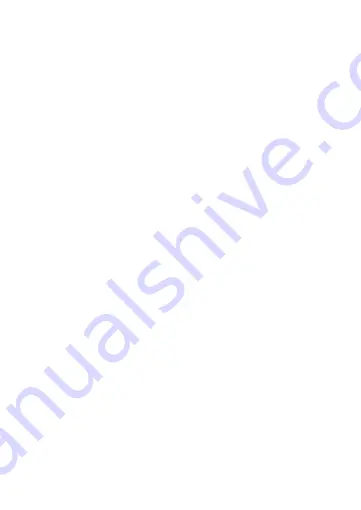
79
Pripojenie aplikácie
1. Klepnite na + v pravom hornom rohu v aplikácii Nedis SmartLife.
2. Zvoľte typ zariadenia, ktorý chcete pridať, zo zoznamu.
3. Overte, či bliká stavový LED indikátor
A
e
.
4. Zadajte údaje siete Wi-Fi a klepnite na Potvrdiť.
5. Klepnite na Pokračovať a zobrazí sa kód QR.
6. Podržte svoj telefón vo vzdialenosti 15 – 20 cm pred kamerou.
Ak kamera rozpoznala kód QR, ozve sa zvuková signalizácia.
7. Klepnutím potvrďte, že ste počuli zvukovú signalizáciu.
8. Pomenujte výrobok a klepnite na Done (Hotovo). Farba
A
e
sa zmení na
modrú. Teraz je výrobok pripravený na používanie.
Ak
A
e
nebliká modrou farbou, resetujte výrobok podržaním stlačeného tlačidla
resetovania
A
6
pomocou hrotu na 5 sekúnd.
Vytváranie záznamov videí a snímok obrazovky
•
Môžete vytvoriť záznamy videa a snímky obrazovky vo svojom telefóne
klepnutím na tlačidlá Záznam a Snímka obrazovky .
Prehrávanie videí s detekciou pohybu
Videá s detekciou pohybu sa automaticky uložia na kartu microSD, ak je vložená.
1. Klepnutím na Prehrávanie otvoríte uložené videá.
2. Zvoľte deň záznamu.
3. Po priblížení a posunutí časového prehľadu zvoľte požadovaný záznam.
Vyhlásenie o zhode
Spoločnosť Nedis B.V. ako výrobca vyhlasuje, že výrobok WIFICDP20WT |
WIFICDP20GY našej značky Nedis®, vyrobený v Číne, bol preskúšaný podľa
všetkých príslušných noriem a smerníc CE a že všetky skúšky boli ukončené
úspešne. Medzi ne okrem iného patrí smernica RED 2014/53/EÚ.
Úplné znenie Vyhlásenia o zhode (a prípadnú kartu bezpečnostných údajov)
môžete nájsť a stiahnuť na:
nedis.sk/WIFICDP20WT#support
nedis.sk/WIFICDP20GY#support
Ak potrebujete ďalšie informácie o zhode, obráťte sa na zákaznícky servis:
Web: www.nedis.com
Summary of Contents for WIFICDP20WT
Page 72: ...72...
Page 91: ......
Page 92: ...Nedis BV De Tweeling 28 5215 MC s Hertogenbosch The Netherlands 11 20...














































